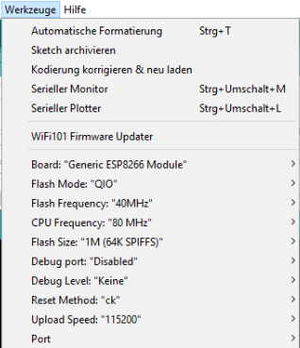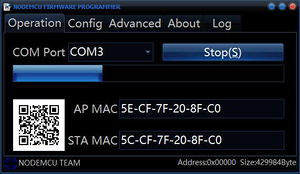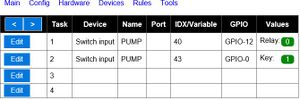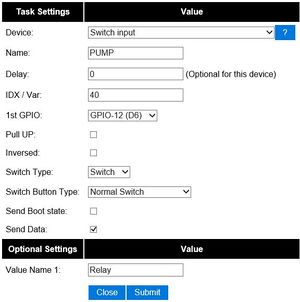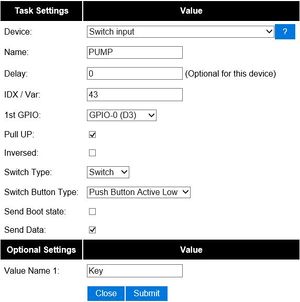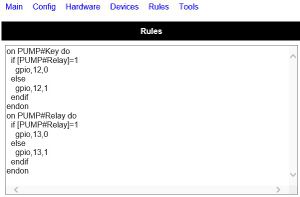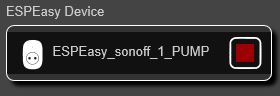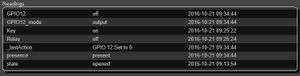Sonoff: Unterschied zwischen den Versionen
Keine Bearbeitungszusammenfassung |
Keine Bearbeitungszusammenfassung |
||
| Zeile 12: | Zeile 12: | ||
<div style="clear:both;"></div> | <div style="clear:both;"></div> | ||
[[Datei:sonoff_sw_0. | [[Datei:sonoff_sw_0.jpg|thumb|left|alt=sonoff Switch]] | ||
<div style="clear:both;"></div> | <div style="clear:both;"></div> | ||
Das sonoff Modul ist in einem zweckmäßigen und gefälligem Gehäuse verbaut! | Das sonoff Modul ist in einem zweckmäßigen und gefälligem Gehäuse verbaut! | ||
[[Datei:sonoff_sw_15. | [[Datei:sonoff_sw_15.jpg|thumb|left|alt=Warnung Netzspannung]] | ||
<div style="clear:both;"></div> | <div style="clear:both;"></div> | ||
'''Bitte unbedingt die elektrotechnischen Sicherheitsrichtlinien beachten und einhalten!''' | '''Bitte unbedingt die elektrotechnischen Sicherheitsrichtlinien beachten und einhalten!''' | ||
| Zeile 23: | Zeile 23: | ||
=Hardware= | =Hardware= | ||
==Platine== | ==Platine== | ||
[[Datei:sonoff_sw_1. | [[Datei:sonoff_sw_1.jpg|thumb|left|alt=sonoff Switch von vorne]] | ||
Die Platine ist sehr übersichtlich aufgebaut und der Hersteller hat auch alle Vorbereitungen zum Flashen der Software einer alternativen Software vorgesehen (über serielle Schnittstelle via FTDI-Modul). Mit einer alternativen Software wie ESPEasy ist eine direkte Ankopplung des '''sonoff''' an FHEM somit ein leicht durchführbarer Vorgang. | Die Platine ist sehr übersichtlich aufgebaut und der Hersteller hat auch alle Vorbereitungen zum Flashen der Software einer alternativen Software vorgesehen (über serielle Schnittstelle via FTDI-Modul). Mit einer alternativen Software wie ESPEasy ist eine direkte Ankopplung des '''sonoff''' an FHEM somit ein leicht durchführbarer Vorgang. | ||
<div style="clear:both;"></div> | <div style="clear:both;"></div> | ||
[[Datei:sonoff_sw_3. | [[Datei:sonoff_sw_3.jpg|thumb|left|alt=sonoff Switch von hinten]] | ||
'''Achtung: An dem Modul liegt Netzspannung an die lebensgefährlich ist. Es dürfen nur entsprechend ausgebildete Personen dieses Modul in Betrieb nehmen. Zum Umbau und zur Softwareaktualisierung darf keine Netzspannung angeschlossen sein''' | '''Achtung: An dem Modul liegt Netzspannung an die lebensgefährlich ist. Es dürfen nur entsprechend ausgebildete Personen dieses Modul in Betrieb nehmen. Zum Umbau und zur Softwareaktualisierung darf keine Netzspannung angeschlossen sein''' | ||
| Zeile 37: | Zeile 37: | ||
==Vorbereitungen zum Flashen== | ==Vorbereitungen zum Flashen== | ||
[[Datei:sonoff_sw_2. | [[Datei:sonoff_sw_2.jpg|thumb|left|alt=serielle Schnittstelle]] | ||
Hier auf der Platine sind die benötigten Signale für ein FTDI Modul schon vorhanden. Der quadratische Pin gleich über den Taster ist die Spannungsversorgung während dem Flashen vom FDTI von 3.3V Es muss daher unbedingt ein FTDI Modul genommen werden, dass nicht nur einen Jumper für 3.3V besitzt sondern auch die Spannung auf 3.3V herab setzt. Ist dies nicht der Fall, läuft man Gefahr das Modul unbrauchbar zu machen. Es ist daher zu empfehlen einen Spannungsteiler mit 2 Widerständen oder einen Pegelwandler zwischenschalten. | Hier auf der Platine sind die benötigten Signale für ein FTDI Modul schon vorhanden. Der quadratische Pin gleich über den Taster ist die Spannungsversorgung während dem Flashen vom FDTI von 3.3V Es muss daher unbedingt ein FTDI Modul genommen werden, dass nicht nur einen Jumper für 3.3V besitzt sondern auch die Spannung auf 3.3V herab setzt. Ist dies nicht der Fall, läuft man Gefahr das Modul unbrauchbar zu machen. Es ist daher zu empfehlen einen Spannungsteiler mit 2 Widerständen oder einen Pegelwandler zwischenschalten. | ||
| Zeile 55: | Zeile 55: | ||
==Platine mit Stiftleiste bestücken== | ==Platine mit Stiftleiste bestücken== | ||
[[Datei:sonoff_sw_4. | [[Datei:sonoff_sw_4.jpg|thumb|left|alt=Platine mit Stiftleiste bestücken]] | ||
Der Hersteller hat zwar schon die Platine vorbereitet, jedoch muss sie noch mit einer Stiftleiste bestückt werden um das FTDI Modul verbinden zu können. | Der Hersteller hat zwar schon die Platine vorbereitet, jedoch muss sie noch mit einer Stiftleiste bestückt werden um das FTDI Modul verbinden zu können. | ||
<div style="clear:both;"></div>'' | <div style="clear:both;"></div>'' | ||
| Zeile 63: | Zeile 63: | ||
=Software= | =Software= | ||
==ESPEasy flashen== | ==ESPEasy flashen== | ||
[[Datei:sonoff_sw_6. | [[Datei:sonoff_sw_6.jpg|thumb|left|alt=sonoff mit angestecktem FDTI Adapter]] | ||
Die Spannungsversorgung des sonoff Moduls wird hier vom FTDI Konverter mit 3.3V über die Verbindungskabel zum Pfostenstecker durchgeführt. | Die Spannungsversorgung des sonoff Moduls wird hier vom FTDI Konverter mit 3.3V über die Verbindungskabel zum Pfostenstecker durchgeführt. | ||
| Zeile 69: | Zeile 69: | ||
===mit Arduino compilieren=== | ===mit Arduino compilieren=== | ||
[[Datei:sonoff_sw_10. | [[Datei:sonoff_sw_10.jpg|thumb|left|alt=Einstellung Arduino IDE]] | ||
Wer selber mit der Arduino IDE compilieren will bitte folgende Einstellungen beachten. Die anschließenden Arbeiten sind dann gleich wie bei der '''fertige Binary'''. | Wer selber mit der Arduino IDE compilieren will bitte folgende Einstellungen beachten. Die anschließenden Arbeiten sind dann gleich wie bei der '''fertige Binary'''. | ||
| Zeile 84: | Zeile 84: | ||
<div style="clear:both;"></div> | <div style="clear:both;"></div> | ||
===fertige Binary flashen=== | ===fertige Binary flashen=== | ||
[[Datei:sonoff_sw_7. | [[Datei:sonoff_sw_7.jpg|thumb|left|alt=NodeMCU Firmware Flasher]] | ||
Es empfiehlt sich eine fertige Binary von ESPEasy aufzuspielen. In diesem Wiki wurde R140 verwendet. | Es empfiehlt sich eine fertige Binary von ESPEasy aufzuspielen. In diesem Wiki wurde R140 verwendet. | ||
| Zeile 99: | Zeile 99: | ||
==ESPEasy== | ==ESPEasy== | ||
[[Datei:sonoff_sw_11. | [[Datei:sonoff_sw_11.jpg|thumb|left|alt=ESPEasy Devices]] | ||
Wenn das Modul fertig geflasht ist und die Verbindung zum Modul hergestellt ist, können die Einstellungen in ESPEasy durchgeführt werden. | Wenn das Modul fertig geflasht ist und die Verbindung zum Modul hergestellt ist, können die Einstellungen in ESPEasy durchgeführt werden. | ||
Dazu am Webinterface anmelden und zunächst die 2 Devices definieren. | Dazu am Webinterface anmelden und zunächst die 2 Devices definieren. | ||
| Zeile 107: | Zeile 107: | ||
===Device Schalter=== | ===Device Schalter=== | ||
[[Datei:sonoff_sw_12. | [[Datei:sonoff_sw_12.jpg|thumb|left|alt=Device Relais]] | ||
Bei den Devices sollten die hier dargestellte Einstellungen beachtet werden. Der Switch (Relaise) sollte auf Input gestellt werden, dass die anschließenden und benötigten Rules aktiviert werden können. | Bei den Devices sollten die hier dargestellte Einstellungen beachtet werden. Der Switch (Relaise) sollte auf Input gestellt werden, dass die anschließenden und benötigten Rules aktiviert werden können. | ||
<div style="clear:both;"></div> | <div style="clear:both;"></div> | ||
===Device Taster=== | ===Device Taster=== | ||
[[Datei:sonoff_sw_13. | [[Datei:sonoff_sw_13.jpg|thumb|left|alt=Device Key]] | ||
Der Taste muss natürlich nur konfiguriert werden, wenn auch händisch am sonoff geschaltet werden soll. Wird dies nicht benötigt, können auch die Rules geändert bzw. angepasst werden. Doch alleine zu Testzwecken ist es eine nützliche Sache. | Der Taste muss natürlich nur konfiguriert werden, wenn auch händisch am sonoff geschaltet werden soll. Wird dies nicht benötigt, können auch die Rules geändert bzw. angepasst werden. Doch alleine zu Testzwecken ist es eine nützliche Sache. | ||
<div style="clear:both;"></div> | <div style="clear:both;"></div> | ||
===Rules=== | ===Rules=== | ||
[[Datei:sonoff_sw_14. | [[Datei:sonoff_sw_14.jpg|thumb|left|alt=Rules]] | ||
Da das sonoff Modul auch einen eingebauten Taster hat und somit auch lokal bedient werden kann, sollte man zunächst unter '''Tools / Advanced das Häckchen Rules''' aktivieren, erst dann wird der Tab sichtbar und es können Rules erstellt werden. | Da das sonoff Modul auch einen eingebauten Taster hat und somit auch lokal bedient werden kann, sollte man zunächst unter '''Tools / Advanced das Häckchen Rules''' aktivieren, erst dann wird der Tab sichtbar und es können Rules erstellt werden. | ||
<div style="clear:both;"></div> | <div style="clear:both;"></div> | ||
| Zeile 141: | Zeile 141: | ||
==Fhem== | ==Fhem== | ||
[[Datei:sonoff_sw_9. | [[Datei:sonoff_sw_9.jpg|thumb|left|alt=Fhem Konfiguration]] | ||
Dies ist eine einfache Darstellung wie Fhem automatisch den Device erstellt. | Dies ist eine einfache Darstellung wie Fhem automatisch den Device erstellt. | ||
| Zeile 149: | Zeile 149: | ||
[[Datei:sonoff_sw_8. | [[Datei:sonoff_sw_8.jpg|thumb|left|alt=sonoff Readings]] | ||
Die Readings werden durch die Bridge (Modul ESPEasy) automatisch angelegt. | Die Readings werden durch die Bridge (Modul ESPEasy) automatisch angelegt. | ||
Version vom 20. Oktober 2016, 20:45 Uhr
sonoff Switch, dieser Artikel beschreibt die Ankopplung des kostengünstigen sonoff Switch an FHEM mit ESPEasy.
Seit einiger Zeit werden von der Fa. Itead kostengünstige "sonoff" Produkte angeboten die glücklicherweise den ESP8266 Chip On Board haben und somit die ideale Grundlage für ESPEasy und für Fhem darstellen.
Nützliche Links zum Hersteller:
Das sonoff Modul ist in einem zweckmäßigen und gefälligem Gehäuse verbaut!
Bitte unbedingt die elektrotechnischen Sicherheitsrichtlinien beachten und einhalten!
Hardware
Platine
Die Platine ist sehr übersichtlich aufgebaut und der Hersteller hat auch alle Vorbereitungen zum Flashen der Software einer alternativen Software vorgesehen (über serielle Schnittstelle via FTDI-Modul). Mit einer alternativen Software wie ESPEasy ist eine direkte Ankopplung des sonoff an FHEM somit ein leicht durchführbarer Vorgang.
Achtung: An dem Modul liegt Netzspannung an die lebensgefährlich ist. Es dürfen nur entsprechend ausgebildete Personen dieses Modul in Betrieb nehmen. Zum Umbau und zur Softwareaktualisierung darf keine Netzspannung angeschlossen sein
Die stromführenden Leitungen wurden mit Lötzinn vom Hersteller verstärkt um die angegebenen Stromstärken mit geringer Hitzeentwicklung zu transportieren.
Vorbereitungen zum Flashen
Hier auf der Platine sind die benötigten Signale für ein FTDI Modul schon vorhanden. Der quadratische Pin gleich über den Taster ist die Spannungsversorgung während dem Flashen vom FDTI von 3.3V Es muss daher unbedingt ein FTDI Modul genommen werden, dass nicht nur einen Jumper für 3.3V besitzt sondern auch die Spannung auf 3.3V herab setzt. Ist dies nicht der Fall, läuft man Gefahr das Modul unbrauchbar zu machen. Es ist daher zu empfehlen einen Spannungsteiler mit 2 Widerständen oder einen Pegelwandler zwischenschalten.
Signale der Schittstelle
von oben nach unten auf der Steckerleiste des sonoff U4.
Pin5 = vorbereitet für GPIO Pin4 = Masse Pin3 = TxD Pin2 = RxD Pin1 = 3.3V
Siehe dazu auch den Link aus dem Forum:
Platine mit Stiftleiste bestücken
Der Hersteller hat zwar schon die Platine vorbereitet, jedoch muss sie noch mit einer Stiftleiste bestückt werden um das FTDI Modul verbinden zu können.
Achtung: Bitte vor den Arbeiten kontrollieren, das an der Platine keine Netzspannung angeschlossen ist, LEBENSGEFAHR!
Software
ESPEasy flashen
Die Spannungsversorgung des sonoff Moduls wird hier vom FTDI Konverter mit 3.3V über die Verbindungskabel zum Pfostenstecker durchgeführt.
mit Arduino compilieren
Wer selber mit der Arduino IDE compilieren will bitte folgende Einstellungen beachten. Die anschließenden Arbeiten sind dann gleich wie bei der fertige Binary.
Generic ESP8266 Module Flash Mode: QIO Flash Frequency: 40 MHz CPU Frequency: 80 MHz Flash Size: 1M (64K SPIFFS) Debug Port: disabled Debug Level: none Reset Mode: ck Upload Speed: 115200
fertige Binary flashen
Es empfiehlt sich eine fertige Binary von ESPEasy aufzuspielen. In diesem Wiki wurde R140 verwendet.
Siehe dazu auch den Link von ESPEasy und das Handbuch für den Flasher.
Netzspannung darf 'NICHT' angeschlossen sein!!! Taster am Sonoff gedrückt halten FTDI Adapter verbinden Taster am Sonoff los lassen Sketch übertragen Sonoff vom FTDI trennen
Wenn einmal die Firmware auf das sonoff Modul geflasht worden ist, kann in Zukunft ESPEasy direkt unter Tools via HTTP dies durchführen. Es muss dazu kein FTDI Konverter mehr verwendet werden.
ESPEasy
Wenn das Modul fertig geflasht ist und die Verbindung zum Modul hergestellt ist, können die Einstellungen in ESPEasy durchgeführt werden. Dazu am Webinterface anmelden und zunächst die 2 Devices definieren.
Der Hersteller hat für das Relaise GPIO 12 und für die grüne Led GPIO 13 vorgesehen. Der Taster ist an GPIO 0 angeschlossen.
Device Schalter
Bei den Devices sollten die hier dargestellte Einstellungen beachtet werden. Der Switch (Relaise) sollte auf Input gestellt werden, dass die anschließenden und benötigten Rules aktiviert werden können.
Device Taster
Der Taste muss natürlich nur konfiguriert werden, wenn auch händisch am sonoff geschaltet werden soll. Wird dies nicht benötigt, können auch die Rules geändert bzw. angepasst werden. Doch alleine zu Testzwecken ist es eine nützliche Sache.
Rules
Da das sonoff Modul auch einen eingebauten Taster hat und somit auch lokal bedient werden kann, sollte man zunächst unter Tools / Advanced das Häckchen Rules aktivieren, erst dann wird der Tab sichtbar und es können Rules erstellt werden.
on Key#KeyVal do if [Key#KeyVal]=1 gpio,12,1 else gpio,12,0 endif endon on Relais#RelaisVal do if [Relais#RelaisVal]=1 gpio,13,0 else gpio,13,1 endif endon
Diese Rules ermöglichen, das bei lokaler Bedienung durch den Taster auch die Led richtig geschaltet wird. Mit 'on Key' wird geprüft ob die Taste gedrückt ist schaltet dann die Led. Mit den Rules können auch Timer oder sonstige Spielereien realisiert werden. Siehe dazu das Tutorial von ESPeasy.
Fhem
Dies ist eine einfache Darstellung wie Fhem automatisch den Device erstellt.
Damit Fhem mit ESPEasy und dem sonoff Modul kommunizieren kann, muss in der fhem.cfg vorerst nur die espBridge mit dem hier dargestellten Eintrag aktiviert werden.
define espBridge ESPEasy bridge 8383
Die Readings werden durch die Bridge (Modul ESPEasy) automatisch angelegt.
Es besteht hier noch genug Spielraum um zB. auch noch Temperatursensoren an das Modul anzuschließen und ebenfalls in Fhem darzustellen.